Paso 2: Crear el patrón de uso de SketchBook Pro
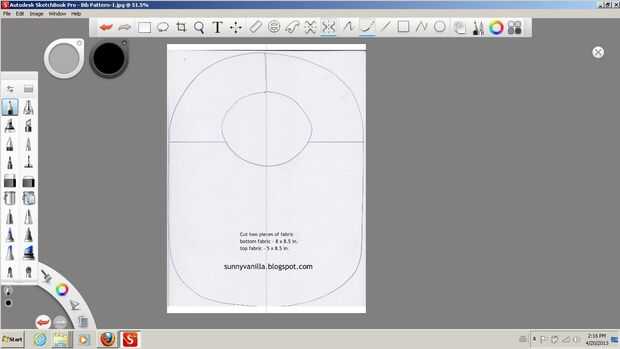
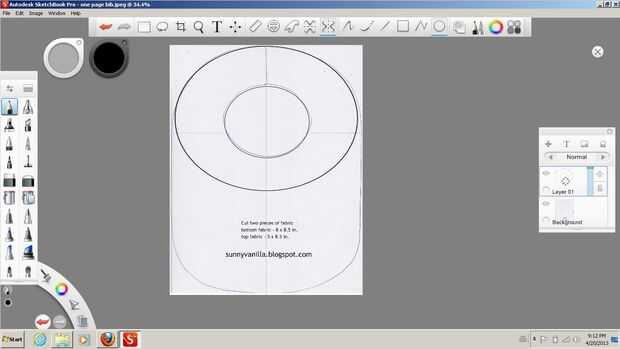
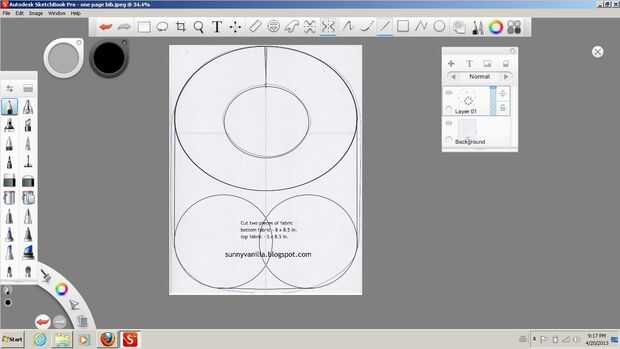
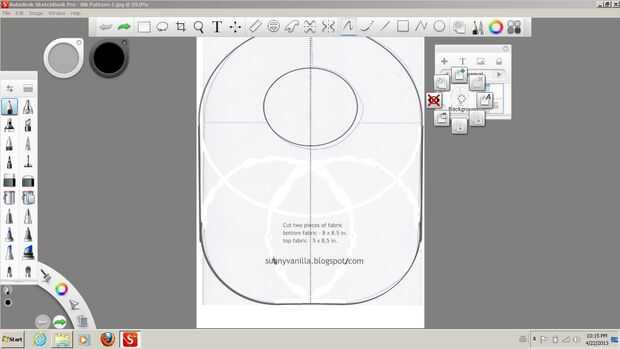
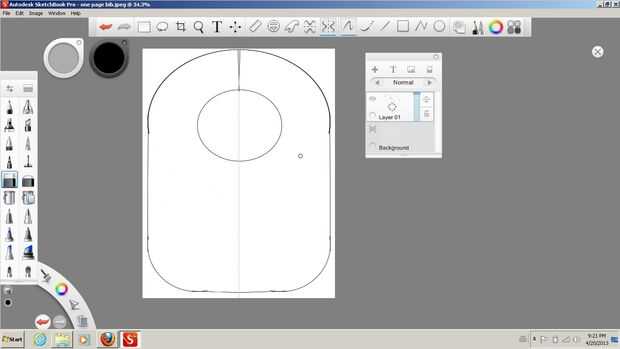
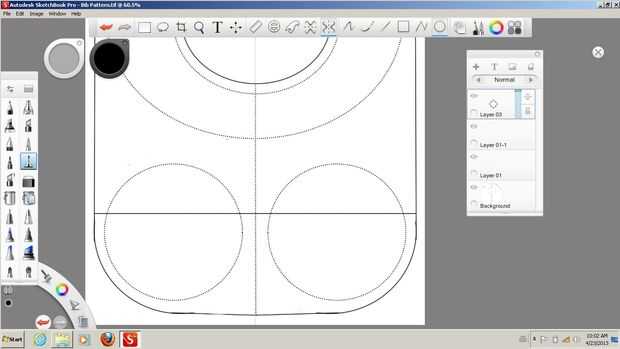
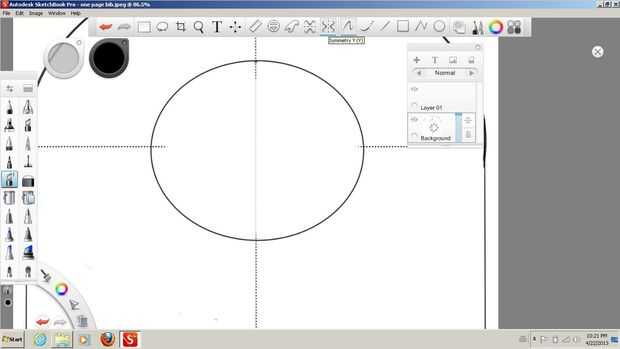
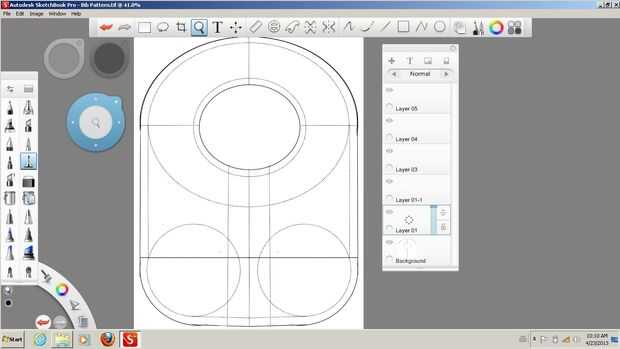
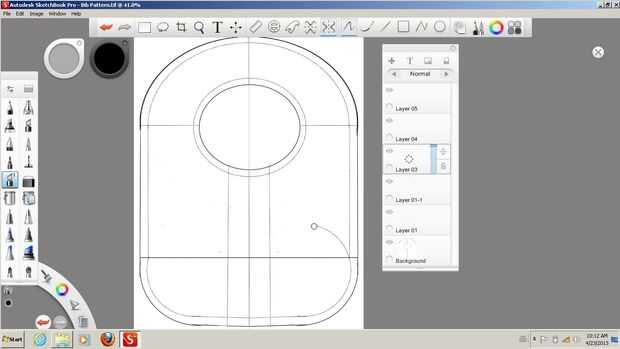
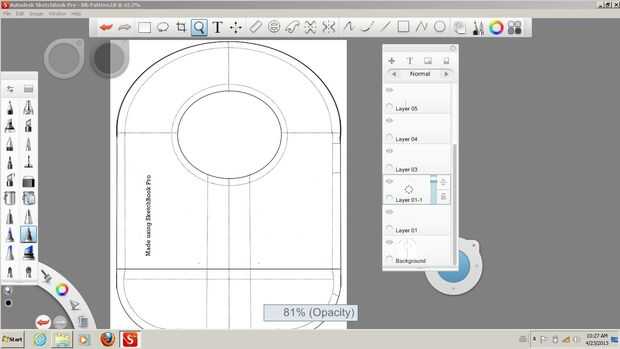
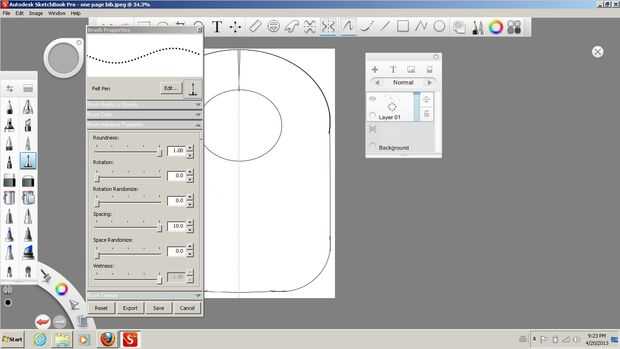
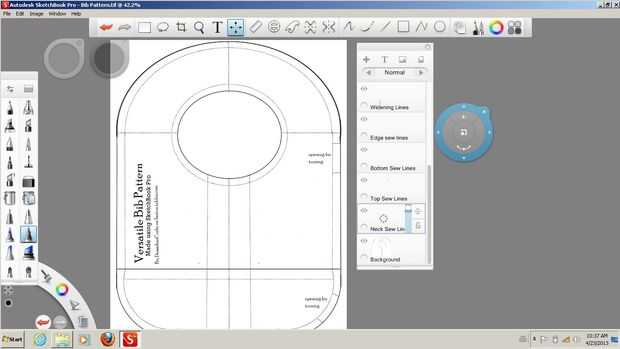
Tengo que admitir, después la caída de Sketchbook Pro, tuve el placer de hacer el patrón en el programa.
Para mí, la clave para crear este patrón fue todo acerca de las capas.
También estoy muy impresionado que la impresión es maldito casi perfecto. He tenido el tiempo más difícil encontrar un programa para imprimir lo que se muestra en la pantalla, especialmente cuando las líneas fuera de los "márgenes".
Comencé con un patrón de babero gratis que he encontrado en formato .jpg de: Blog de vainilla soleado
Me gusto mucho este modelo porque el patrón entero cabe en una sola página.
Hice un ".jpg insertar" que se encuentra en el menú Archivo y la página a escala por lo que pude ver.
Una vez me di cuenta cómo hacer las capas en el programa, hice cada pieza del babero dibujado en una capa independiente. Lo hice así, porque terminé tener que borrar líneas tantas. Usé el lápiz, el botón de simetría y muchos óvalos. Cambió el borrador a una punta de cincel para conseguir más de un área de borrador exacto y cambió el tamaño dependiendo de las líneas o píxeles que necesitaba para borrar.
Había apagado de la capa de fondo con la imagen original y tenía mi contorno del babero.
Luego trabajé en los "márgenes", que solo personas como yo una idea de cuánto terminará el babero. Ésos fueron hechos usando el fieltro lápiz y me cambió el espaciado a 10.0 para hacer el aspecto punteado.
Finalmente, agregó la abertura para dar vuelta a las líneas con la punta fina de Copic, tipo de dibujo y cambiar la opacidad de las capas al 80% o menos. (No hay necesidad de hacer todo negro). Yo también mano dibujó una flecha usando ese tipo de la pluma.
He añadido texto con capas y el patrón se hizo!
Este patrón fue a través de al menos cinco cambios mientras lo estaba usando. Seguí agregando al patrón de los baberos más que hice, y el patrón final adjunto literalmente fue probado una y otra vez para hacer los varios baberos que ves en este Instructable.
Algunas otras notas:
- Algunas de las fotos en este Instructable muestran las distintas "fases" del babero del patrón y no el producto final adjunto.
- Y.... Si ves la palabra "versátil" deletreado incorrectamente en algunas de las fotos, mis disculpas si eso te molesta. Lo tengo para la descarga aunque!
- Por último: Tienes que ser miembro de Pro para descargar el archivo en Adobe Photoshop. Sólo para su información. =)













